
كيفية تصدير الصور ومقاطع الفيديو الخاصة بك من Instagram و WhatsApp
من المحتمل أن يكون لديك الكثير من الصور ومقاطع الفيديو في وسائل التواصل الاجتماعي وتطبيقات المراسلة في هذه المرحلة – صور غروب الشمس المنشورة على Instagram ، وصور الأطفال التي تم نشرها على مجموعات WhatsApp العائلية ، وما إلى ذلك – ولكن قد لا يكون لديك بالضرورة هذه الصور ومقاطع الفيديو المحفوظة في أي مكان آخر.
يمكن أن يكون ذلك مشكلة ، في حالة حدوث شيء ما للأصول – لنفترض أنك تفكر في ذلك التخلي عن منصة التواصل الاجتماعي، على سبيل المثال. ليس من الجيد أبدًا الاحتفاظ بأهم ملفاتك في مكان واحد ، لذلك نوصي بالتأكد من تصدير صورك ومقاطع الفيديو على مواقع التواصل الاجتماعي والمراسلة ونسخها احتياطيًا. هذا مهم للصور أو مقاطع الفيديو التي يرسلها الآخرون إليك أيضًا ، بالإضافة إلى تلك التي تنشرها بنفسك.
لا يمكننا تغطية كل تطبيق لوسائل التواصل الاجتماعي والمراسلة هنا ، لكننا حددنا الخطوات لخمسة من أشهرها وأكثرها شهرة أدناه. إذا كانت هناك تطبيقات أخرى تستخدمها ، فقد يكشف البحث عن خيارات الإعدادات عن ميزة التصدير أو النسخ الاحتياطي التي تبحث عنها.
انستغرام
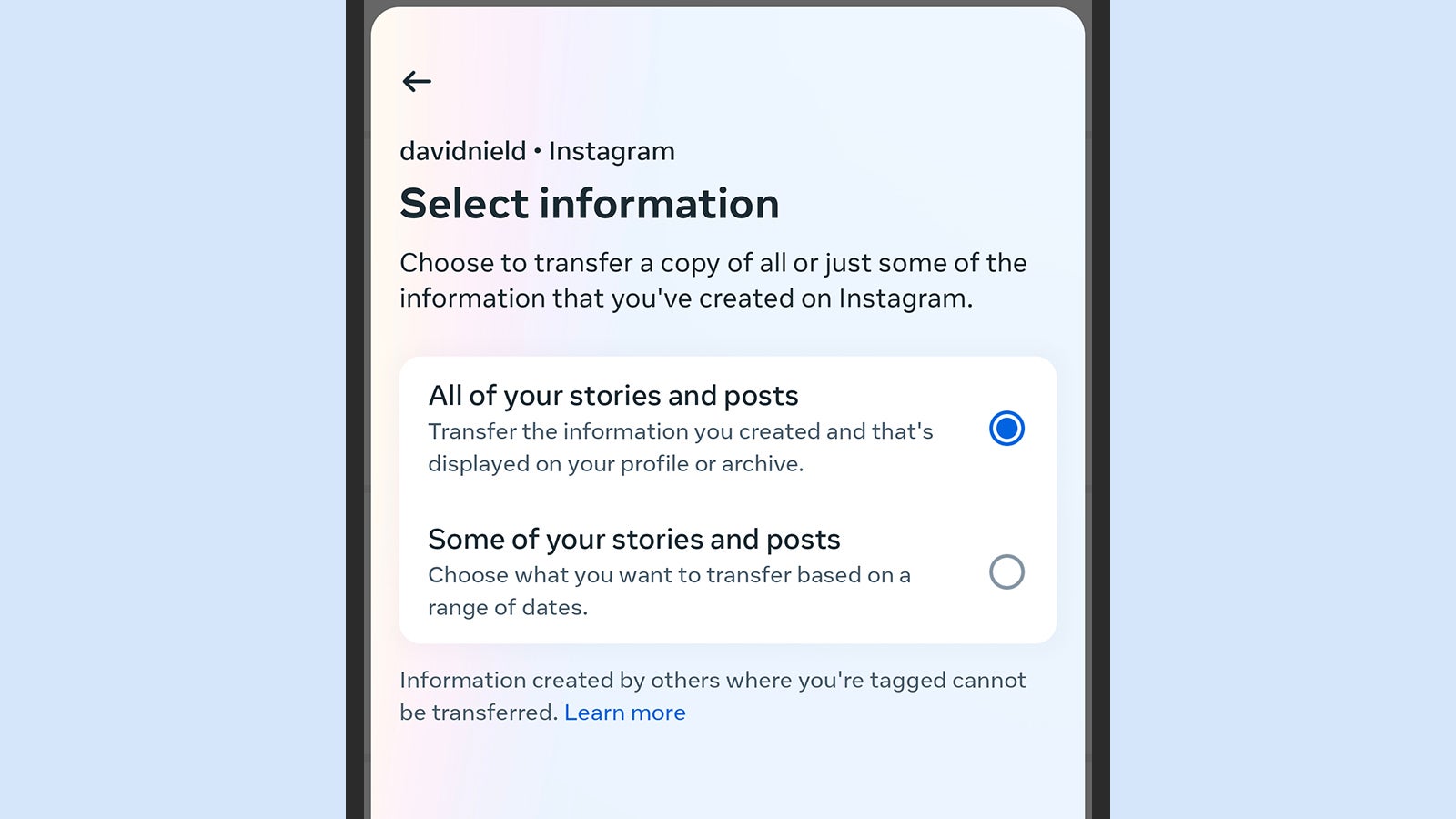
الائتمان الكامل للمهندسين في Instagram لجعل هذه العملية بسيطة قدر الإمكان. إذا قمت بتحميل التطبيق والنقر على صورة ملفك الشخصي (أسفل اليمين) ، فاضغط على الخطوط الأفقية الثلاثة (أعلى اليمين) ، ثم اختر نشاطك و انقل معلوماتك، لديك خيار إرسال قصصك وصورك ومقاطع الفيديو الخاصة بك مباشرة إلى العديد من الخدمات ، بما في ذلك صور Google و Dropbox.
بدلا من ذلك ، اختر قم بتنزيل معلوماتك بدلاً من انقل معلوماتك لحفظ الصور ومقاطع الفيديو الخاصة بك في مكان ما ، ثم نسخها احتياطيًا بنفسك. سيتم إعطاؤك رابط تنزيل يحتوي على جميع مشاركاتك عبر النطاق الزمني الذي اخترته — فقط تأكد من اختيار HTML كنوع التنسيق وعالي الجودة.
إذا كنت تريد التأكد من حفظ المحتوى المستقبلي الذي تنشره أيضًا في ألبوم الكاميرا بهاتفك (والذي يمكن بعد ذلك نسخه احتياطيًا إلى صور Google أو صور Apple أو خدمة أخرى) ، بعد النقر على الخطوط الأفقية الثلاثة ، اختر الإعدادات والخصوصية ثم الأرشفة والتحميل (Android) أو إعدادات، ثم التفضيلات، ثم صور أصلية (iOS).
تويتر / X
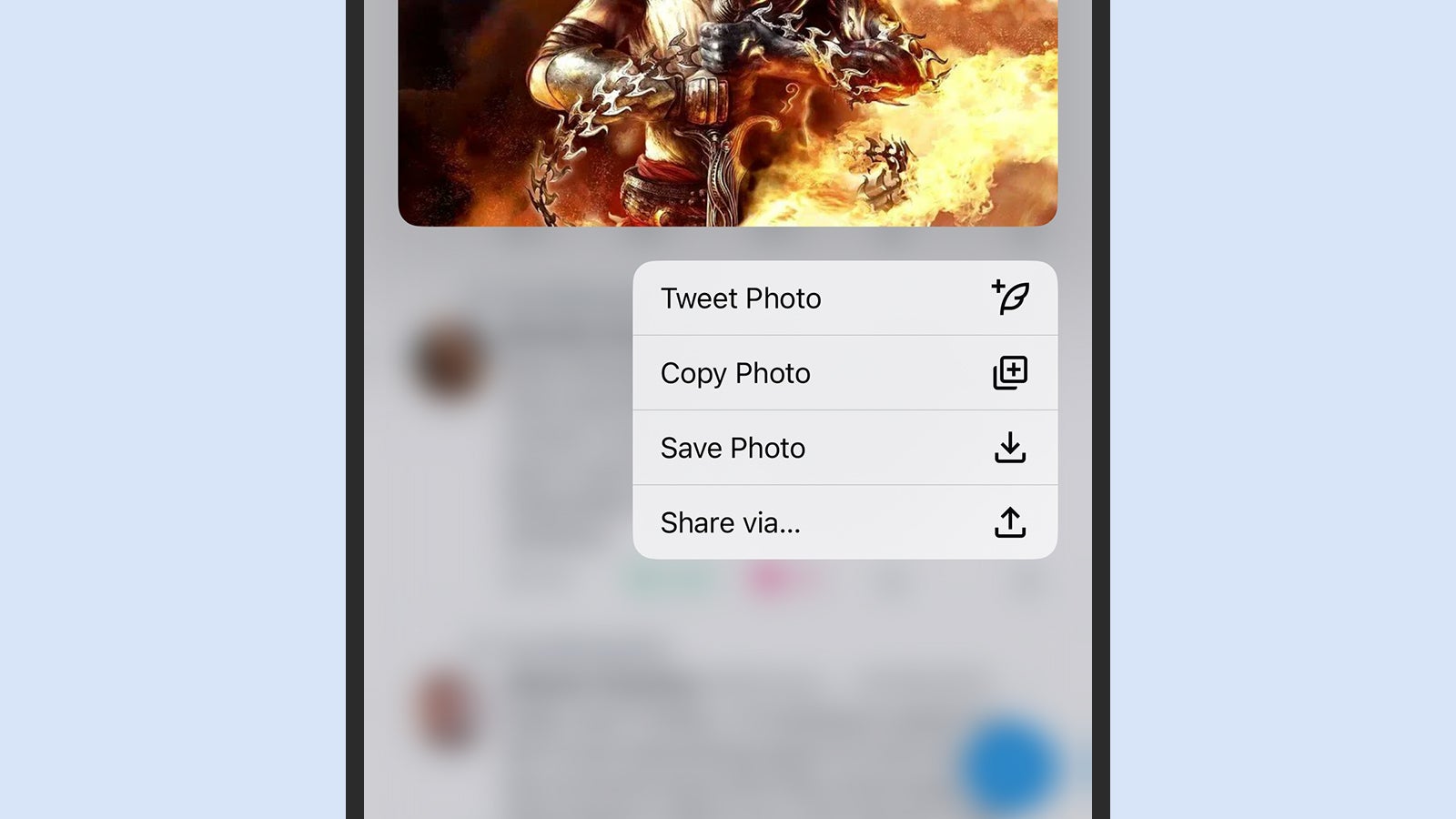
لا يقوم Twitter بتصدير جميع الصور ومقاطع الفيديو المنشورة مباشرةً إلى خدمات أخرى ، لذلك سيتعين عليك تنزيلها ثم الاهتمام بالتحميل إلى خدمة صور وفيديو أخرى بنفسك. من تطبيق الهاتف ، انقر فوق صورة ملفك الشخصي (أعلى اليسار) ، ثم الإعدادات والدعمو الإعدادات والخصوصيةو الحساب الخاص بك، و قم بتنزيل أرشيف بياناتك.
سيتم إعلامك عندما يصبح الأرشيف جاهزًا ، وسيتم إرسال رابط التنزيل إلى عنوانك المسجل. سيتضمن أرشيف التنزيل هذا كل ما نشرته من قبل ، بما في ذلك المجلد الذي يحتوي على الصور ومقاطع الفيديو المرفقة بتغريداتك – ويمكن بعد ذلك نسخها احتياطيًا أو نقلها إلى خدمة أخرى حسب الحاجة.
إذا كنت تريد أن تكون أكثر انتقائية بشأن الصور ومقاطع الفيديو التي تقوم بتصديرها ، فيمكنك التوجه إلى ملفك الشخصي على Twitter ، ثم النقر مع الاستمرار على صورة أو مقطع فيديو — يمكنك بعد ذلك النقر فوق النقاط الثلاث و يحفظ (Android) أو احفظ الصورة أو حفظ الفيديو (iOS) لحفظه على هاتفك ، ومن هناك يمكن نسخه احتياطيًا في مكان آخر.
سناب شات
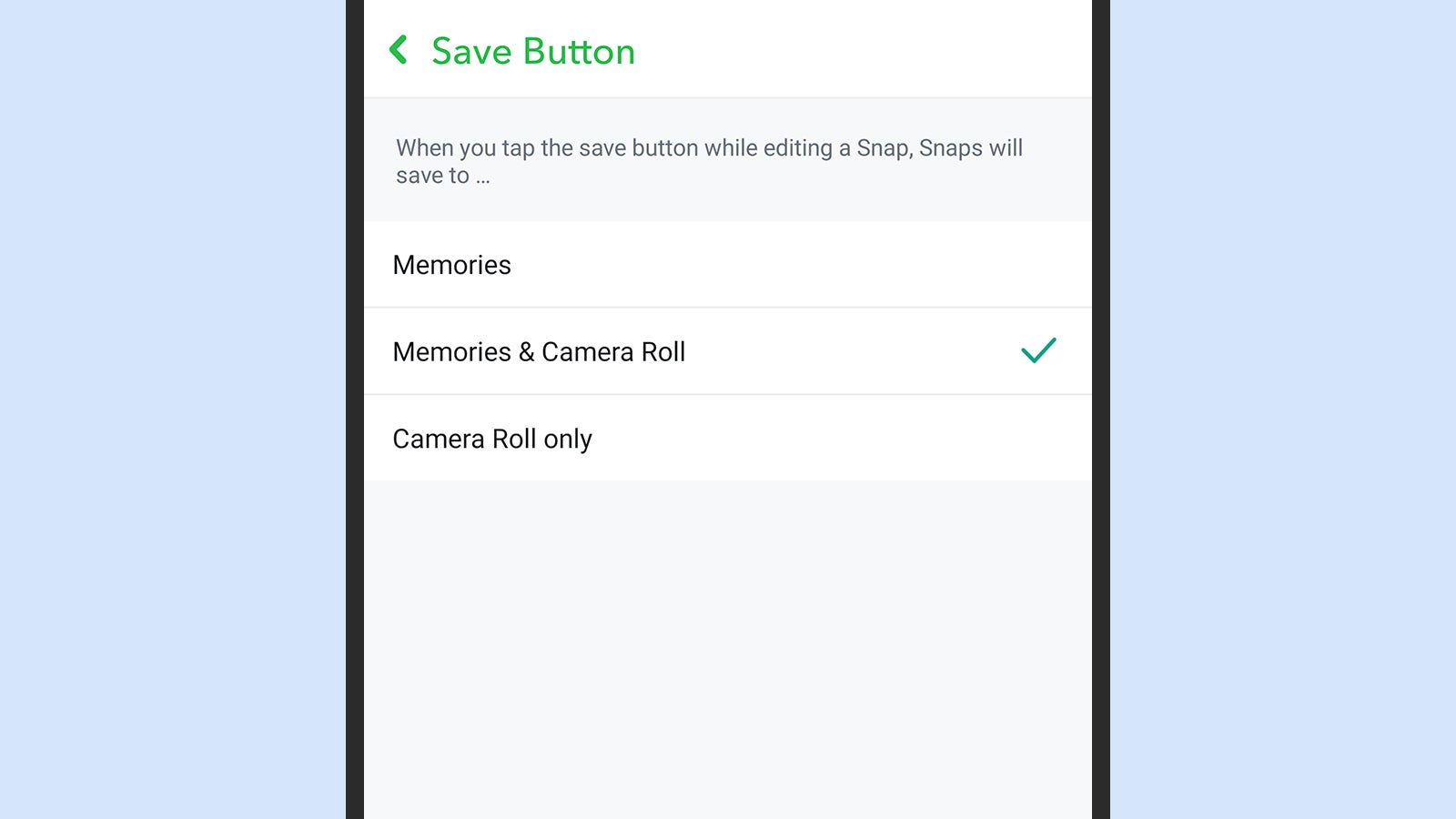
يتيح لك Snapchat حفظ كل ما تنشره في ألبوم الكاميرا على Android و iOS ، ومن هناك يمكنك نسخه احتياطيًا إلى الخدمة التي تختارها (عادةً صور Google أو Apple Photos). في التطبيق ، اضغط على صورة ملفك الشخصي (أعلى اليسار) ، ثم اضغط على أيقونة الترس (أعلى اليمين) ، ثم ذكريات: في هذه الشاشة ، تأكد من أن زر الحفظ يخزن الصور ومقاطع الفيديو في كل من أرشيف الذكريات الخاص بـ Snapchat ولفافة الكاميرا الخاصة بك.
لتصدير ذكريات Snapchat الحالية التي لم تقم بحفظها من قبل ، انقر فوق الزر Memories (أسفل اليسار على شاشة الكاميرا) ، ثم انقر مع الاستمرار فوق صورة أو مقطع ، وحدد أي أخرى إضافية كما هو مطلوب. مقبض يصدّر، وستتمكن من إرسال المحتوى المحدد إلى تطبيق آخر من اختيارك.
يمكنك أيضًا إنشاء أرشيف قابل للتنزيل لكل ما قمت به على Snapchat: قم بتسجيل الدخول Snapchat على الويب، ثم اضغط بياناتي لبدء العملية. تأكد من أن قم بتضمين ذكرياتك والوسائط الأخرى المحفوظة مفتاح التبديل قيد التشغيل بينما تعمل في طريقك خلال عملية إنشاء تنزيل أرشيف Snapchat الخاص بك.
ال WhatsApp
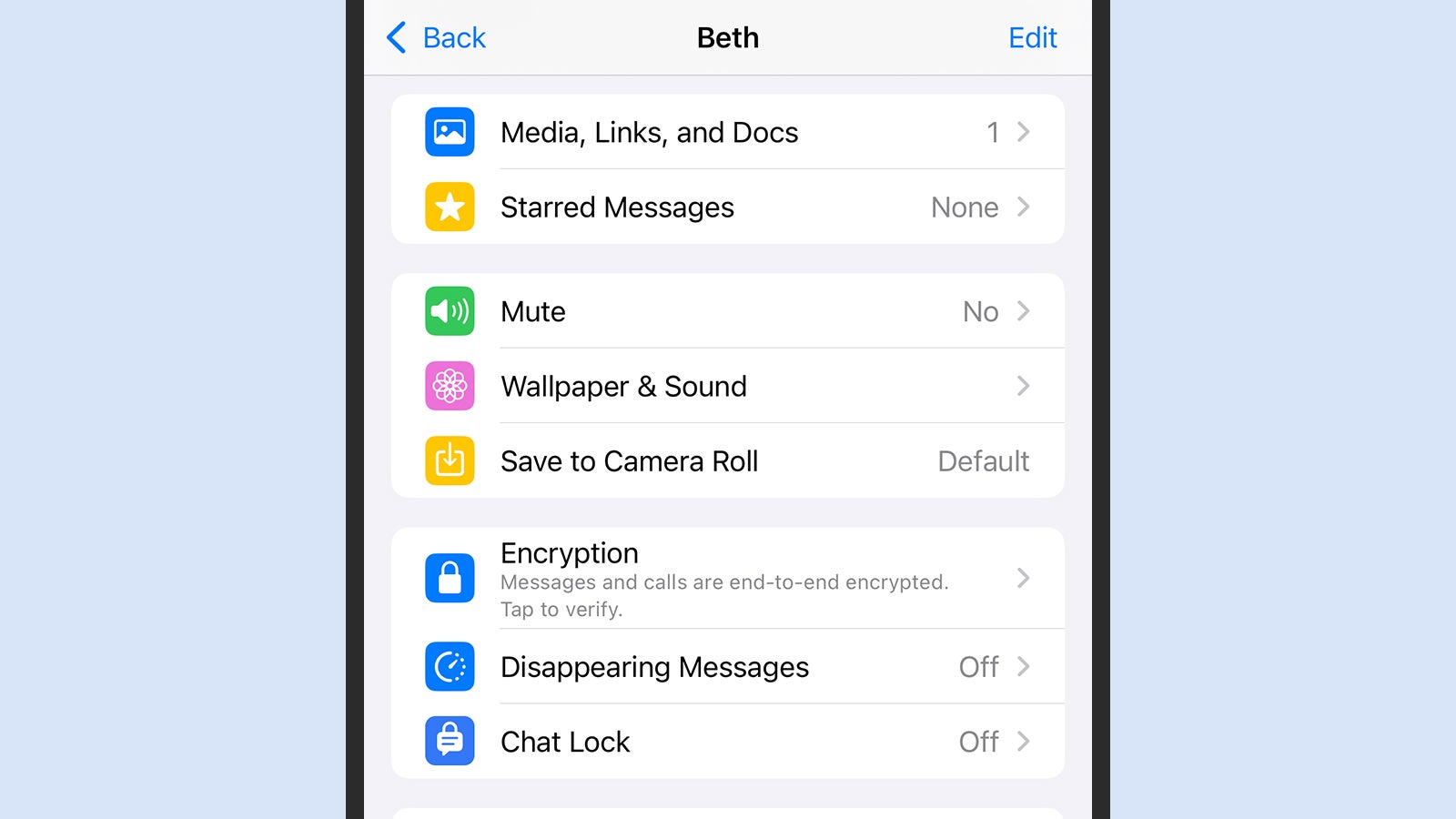
يحتوي WhatsApp على وظيفة نسخ احتياطي مضمنة تغطي الصور ومقاطع الفيديو بالإضافة إلى الدردشات ، ويستخدم Google Drive أو iCloud ، لكن لا يمكنك الدخول إليه ومشاهدة ملفاتك. إذا كنت تريد أن تكون قادرًا على إخراج هذا المحتوى إلى خدمة صور أخرى ، فأنت بحاجة إلى الانتقال عبر خدمة الصور الأساسية بهاتفك أو استخدام الأساليب اليدوية.
على نظام Android ، انقر فوق النقاط الثلاث (أعلى اليمين) ، ثم الإعدادات والمحادثات ، وتأكد من تمكين رؤية الوسائط. في صور Google على Android ، تحتاج أيضًا إلى التأكد من تضمين مجلدات WhatsApp: انقر على صورة ملفك الشخصي (أعلى اليمين) ، دعم، وأيقونة الترس (أعلى اليمين) ، ثم النسخ الاحتياطي لمجلدات الجهاز. على نظام iOS ، في WhatsApp انقر فوق إعدادات و الدردشات، وتمكين حفظ في Camera Roll.
يمكنك أيضًا حفظ الصور ومقاطع الفيديو ومشاركتها يدويًا. في محادثة معينة ، اضغط على جهة الاتصال أو اسم المجموعة في الأعلى ، ثم الوسائط والروابط والمستندات، وسترى كل الصور ومقاطع الفيديو في محادثة. ستتمكن بعد ذلك من حفظها في ألبوم الكاميرا بهاتفك أو مشاركتها في تطبيق آخر.
الفيسبوك رسول
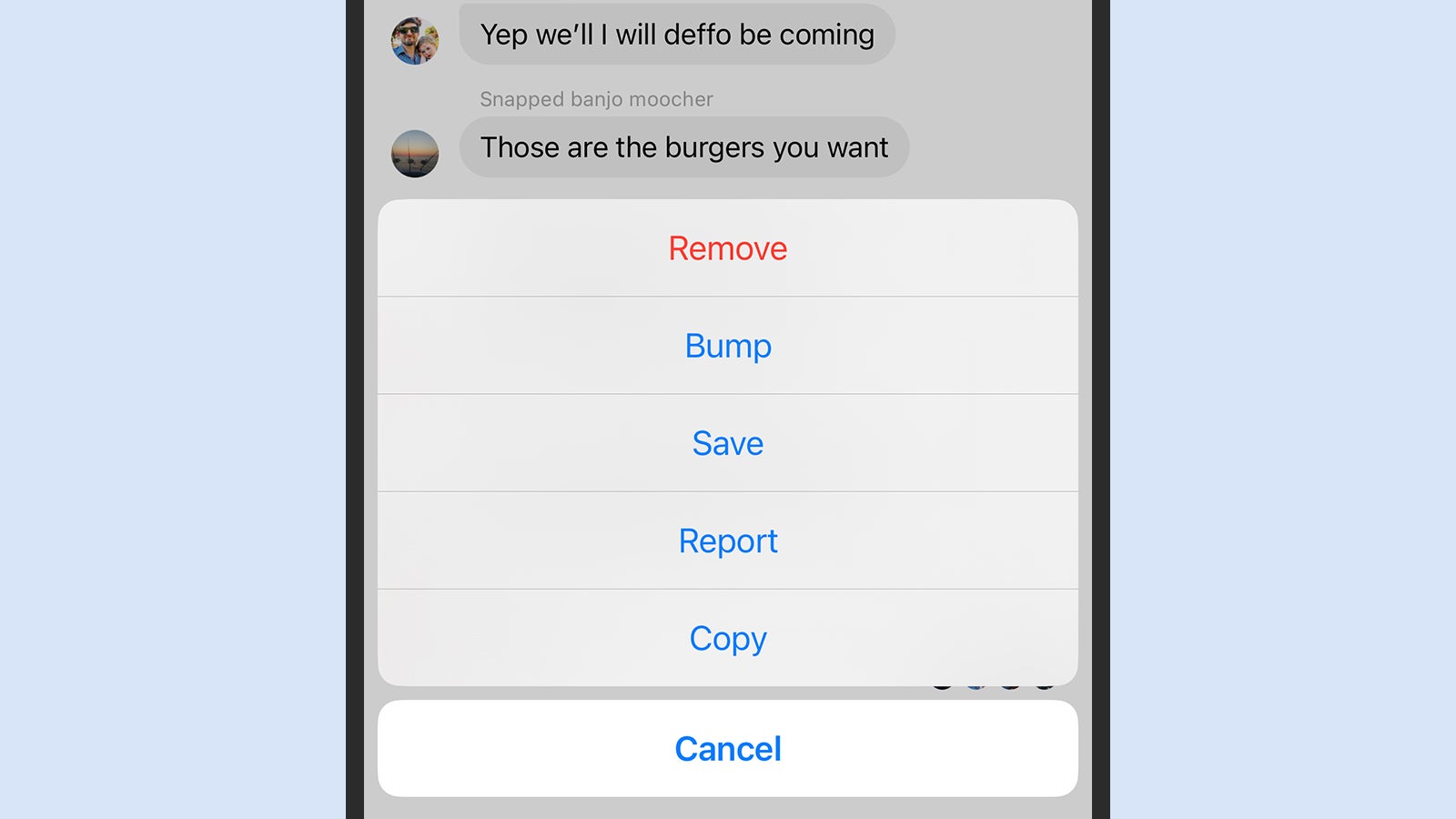
إذا كنت ترغب في الحصول على الصور ومقاطع الفيديو من Facebook Messenger إلى منصة الصور الرقمية التي تختارها ، فهذه طريقة مماثلة لتلك التي تتبعها مع WhatsApp. انقر مع الاستمرار فوق أي صورة أو مقطع فيديو في محادثة للعثور على خيار حفظها في ألبوم الكاميرا بهاتفك (في نظام iOS ، تحتاج إلى النقر فوق أكثر للعثور على الخيار).
لحفظ جميع الصور ومقاطع الفيديو من جميع محادثاتك تلقائيًا في ألبوم الكاميرا – ومن هناك إلى صور Google أو Apple Photos – يلزمك التوجه إلى إعدادات تطبيق Facebook Messenger. على نظام iOS ، افتح Facebook Messenger ، واضغط على الخطوط الأفقية الثلاثة (أعلى اليسار) ، ثم أيقونة الترس و الصور والوسائط وتمكين حفظ الصور ومقاطع الفيديو.
على نظام Android ، من قائمة المحادثات الرئيسية ، اضغط على الخطوط الأفقية الثلاثة (أعلى اليسار) ، ثم على أيقونة الترس ، ثم الصور والوسائط وتمكين وفر عند الالتقاط. تحتاج أيضًا إلى التأكد من أن صور Google تقوم بعمل نسخة احتياطية من مجلدات Facebook Messenger: من صور Google ، انقر فوق صورة ملفك الشخصي (أعلى اليمين) ، ثم دعم ورمز الترس (أعلى اليمين) ، ثم النسخ الاحتياطي لمجلدات الجهاز.

